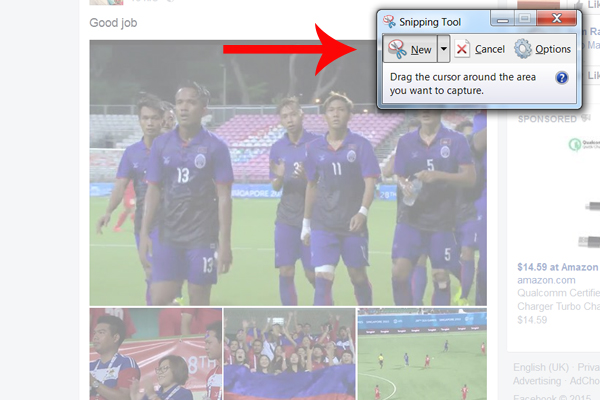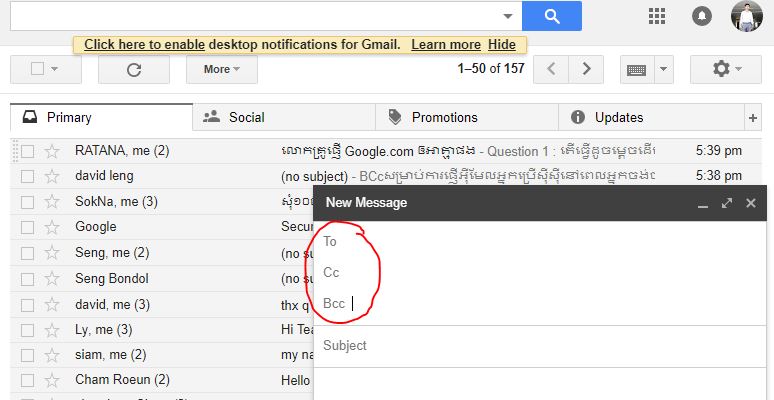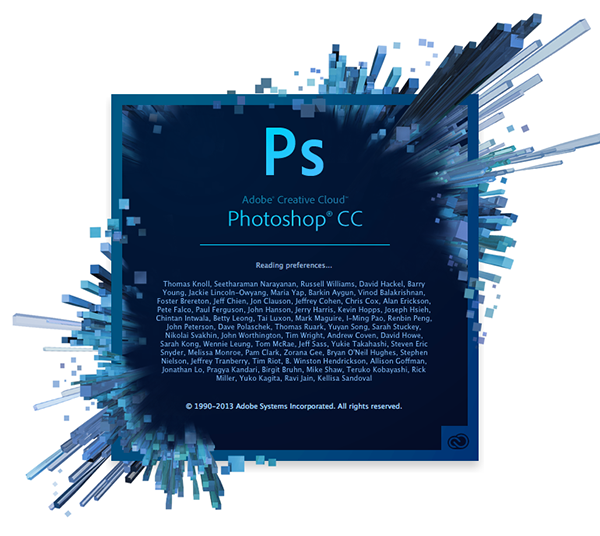ជាធម្មតានៅពេលដែលយើងចង់ថតស្រ្កីនរបស់កុំព្យូទ័រ យើងតែងតែចុចលើប៊ូតុង Print Screen (Print Screen/SysRq) ដែលមាននៅលើ Keyboard រួចចូលទៅ Photoshop ឬ Paint ដើម្បី Save រូបភាពនោះ។ ប៉ុន្តែក្នុងករណីដែលប៊ូតុងនោះមិនដំណើរការ ឬគ្មានប៊ូតុង Print Screen តើយើងអាចថតស្រ្កីនបានដោយរបៀបណា?
ខាងក្រោមនេះគឺជាវិធីថតស្រ្កីនជំនួសឲ្យប៊ូតុង Print Screen (មិនអាចធ្វើជាមួយ Windows 7 Home Basic & Starter editions បានទេ)៖
ប្រើប្រាស់ Snipping Tool
Snipping Tool គឺជាកម្មវិធីដែលមានស្រាប់នៅក្នុងកុំព្យូទ័រ ដែលដំណើរការដោយប្រតិបត្តិការ Windows Vista, Windows 7 និង Windows 8។
សម្រាប់ Windows Vista និង Windows 7 ចុចលើប៊ូតុង Start រួចចុចយក All Programs បន្ទាប់មករកពាក្យថា Accessories នោះយើងនឹងឃើញកម្មវិធី Snipping Tool ដែលបង្ហាញក្នុង List។

ចំពោះ Windows 8 អាចចូលទៅកាន់កម្មវិធីបាន ដោយគ្រាន់តែវាយពាក្យ Snipping Tool នៅពេលដែលស្ថិតនៅ Start Screen នោះវានឹងលោតចេញកម្មវិធីមកតែម្ដង។
 នៅពេលដែលអ្នកបើកកម្មវិធី Snipping Tool នោះឡើង អ្នកនឹងអាចធ្វើការកាត់យកនូវផ្នែកមួយនៃស្រ្កីនដែលអ្នកចង់បាន។ ប្រសិនបើអ្នកចង់ធ្វើការកាត់យកម្ដងទៀតគ្រាន់តែចុចលើពាក្យ New នោះជាការស្រេច។
នៅពេលដែលអ្នកបើកកម្មវិធី Snipping Tool នោះឡើង អ្នកនឹងអាចធ្វើការកាត់យកនូវផ្នែកមួយនៃស្រ្កីនដែលអ្នកចង់បាន។ ប្រសិនបើអ្នកចង់ធ្វើការកាត់យកម្ដងទៀតគ្រាន់តែចុចលើពាក្យ New នោះជាការស្រេច។